Как да деинсталирате Internet Explorer от Windows 10
Miscellanea / / November 28, 2021
Ако сте потребител на Windows OS, почти невъзможно е да не сте чували за уеб браузъра по подразбиране на Microsoft – Internet Explorer. Въпреки че Microsoft Edge е новият уеб браузър, който действа като браузър по подразбиране, Windows 10 все още предоставя на потребителите стар традиционен Internet Explorer 11 за поддръжка на стари уеб сайтове, които използват примитив технологии. Въпреки това, потребителите обичат да използват други по-добри браузъри в своя компютър Google Chrome, Mozilla Firefox, Opera и др. Така че, няма смисъл да запазвате този стар браузър, защото той само ще доведе потребителите до проблеми със стабилността и сигурността. Ако не е необходимо да запазите този браузър, можете да го премахнете от системата си. Тази статия ще говори за различните начини, чрез които можете да премахнете Internet Explorer от компютър с Windows 10.

Съдържание
- Как да деинсталирате Internet Explorer от Windows 10
- Метод 1: Как да деинсталирате Internet Explorer с помощта на контролния панел
- Метод 2: Как да деинсталирате Internet Explorer с помощта на PowerShell
- Метод 3: Деинсталирайте Internet Explorer 11, като използвате Управление на оперативните функции
Как да деинсталирате Internet Explorer от Windows 10
Уверете се, че създайте точка за възстановяване само в случай, че нещо се обърка.
Метод 1: Как да деинсталирате Internet Explorer с помощта на контролния панел
За да премахнете Internet Explorer от вашата система, трябва да преминете през тези стъпки:
1. Отидете на Старт > Настройки или натиснете Windows клавиш + I клавиши за отваряне на Настройки.
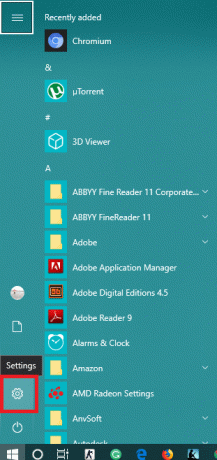
2. Кликнете върху Приложения опция.
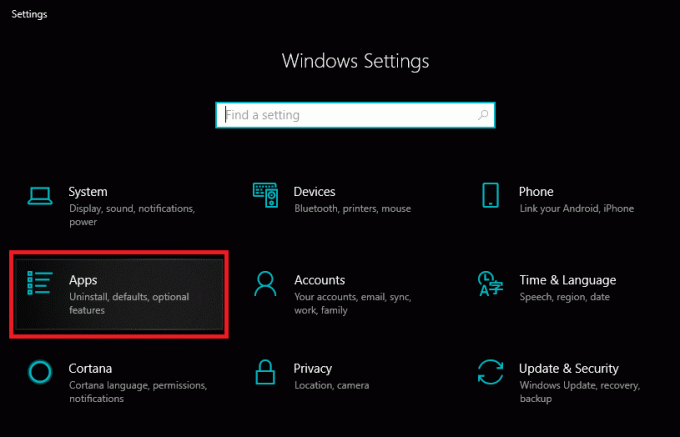
3. Сега от лявото меню изберете Приложения и функции.

4. Сега от най-десния прозорец щракнете върху „Програма и функции” връзка под Свързани настройки.
5. Ще се появи нов прозорец; където от левия прозорец на прозореца трябва да щракнете върху „Включване или изключване на функции на Уиндоус” опция.
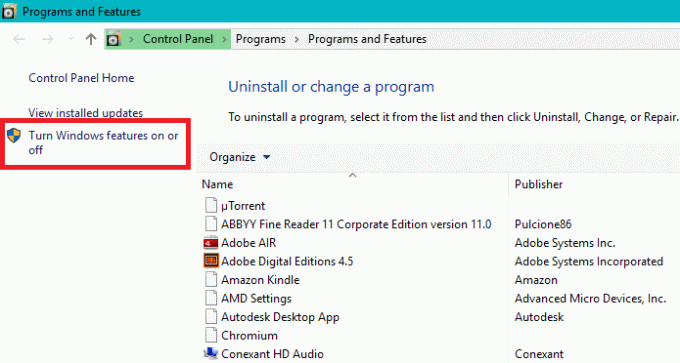
6. Премахнете отметката от „Internet Explorer 11" и тогава ДОБРЕ.

7. Щракнете върху да, след това щракнете Рестартирай сега за да потвърдите промените.
След като изпълните всички стъпки, ще можете Деинсталирайте Internet Explorer от Windows 10.
Метод 2: Как да деинсталирате Internet Explorer с помощта на PowerShell
Друг начин за деинсталиране на Internet Explorer 11 от Windows 10 е чрез PowerShell. За да направите това, стъпките, които трябва да следвате, са:
1. Щракнете върху Старт и потърсете думата „PowerShelл”.
2. Щракнете с десния бутон върху Приложение PowerShell, и го отворете като “Изпълни като администратор” режим.

3. За да деактивирате Internet Explorer 11, трябва да въведете командата, посочена по-долу:
Disable-WindowsOptionalFeature -FeatureName Internet-Explorer-Optional-amd64 –Онлайн

4. Сега натиснете Enter. Тип 'Й“, за да кажете Да и натиснете Enter, за да потвърдите действието си.
5. Рестартирайте системата, след като целият процес приключи.
Метод 3: Деинсталирайте Internet Explorer 11, като използвате Управление на оперативните функции
Друг прост начин за деинсталирайте Internet Explorer 11 от Windows 10 е чрез използване Управление на оперативните функции, което ви предоставя бърз начин за премахване на този браузър от системата. За да направите това, трябва да следвате стъпките, написани по-долу –
1. Натиснете Windows клавиш + I да отвориш Настройки.
2. От прозореца с настройки отидете на полето за търсене и въведете: “Управление на оперативните функции”.
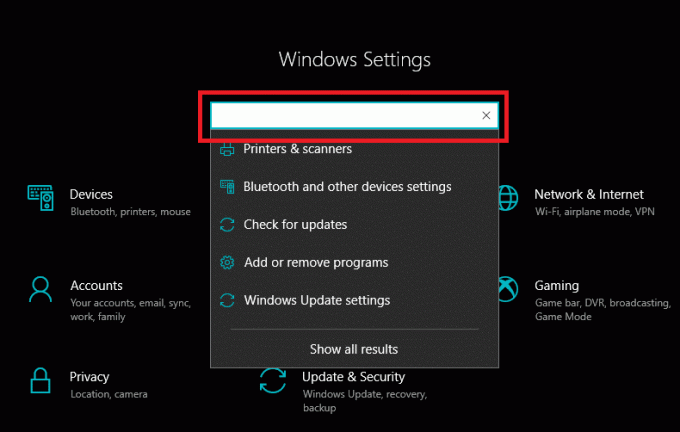
3. От списъка потърсете „Internet Explorer 11”.
4. Щракнете върху Internet Explorer 11 и след това щракнете върху Бутон за деинсталиране за да премахнете IE 11 от вашата система.

Така че сега сте деинсталирали Internet Explorer от вашата система чрез всички гореспоменати методи, в случай че трябва да инсталирате Internet Explorer на вашата система отново. Трябва да следвате същата стъпка, както за метод 3:
5. Натиснете клавиша Windows + I, за да отворите Настройки.
6. От прозореца с настройки отидете на полето за търсене и въведете: “Управление на оперативните функции”.
7. От списъка потърсете „Internet Explorer 11”.
8. Щракнете върху Internet Explorer 11 и & след това щракнете върху Бутон за инсталиране да се добавете Internet Explorer 11 в Windows 10.

Препоръчва се:
- Как да промените подредбата на клавиатурата в Windows 10
- Съвет за Windows 10: Как да блокирате достъпа до интернет
- Как да промените потребителското име на акаунт в Windows 10
- Как да персонализирате скрийнсейвъра в Windows 10
Надявам се, че горните стъпки са били полезни. Сега можете лесно Деинсталирайте Internet Explorer от Windows 10, но ако все още имате въпроси относно този урок, моля, не се колебайте да ги зададете в секцията за коментари.



